文章詳情頁
Win10任務欄怎么顯示網速?Win10顯示實時網速的方法
瀏覽:170日期:2022-10-16 18:49:23
有些用戶由于工作需要,需要查看實時網速,希望能在任務欄顯示網速,可是電腦本身并沒有這項功能,那么到底有沒有辦法實現呢?只需要一個軟件即可輕松實現,下面小編以Win10系統為例,給大家介紹Win10任務欄顯示實時網速的方法。

方法/步驟:
1、首先下載一個名為netspeedmonitor的網絡流量監控軟件;
2、打開之后如果發現狀態欄并沒有出現變化。這個時候應該鼠標右鍵點擊狀態欄的空白處,然后在“工具欄”中將netspeedmonitor勾選;

3、這個時候狀態欄就出現了網速顯示,但還有些人會發現,網速不管怎樣,一直都是顯示的0。這是因為你選擇的網卡不對,右鍵單擊網速顯示處,然后選擇“設置”;
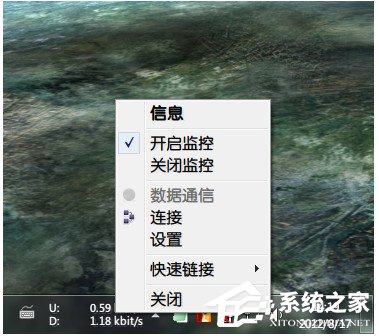
4、在彈出的窗口中選擇你正在使用的網卡,然后點擊確定就可以了。
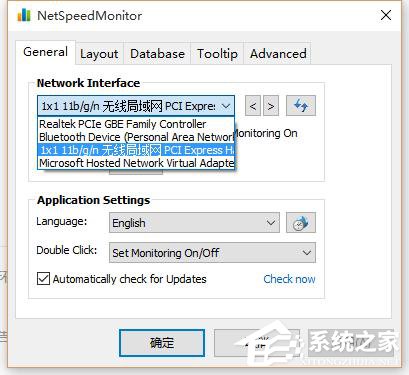
只要你擁有NetSpeedMonitor這款網絡流量監控軟件,想讓電腦實時顯示網速又有何難,希望實現此功能的伙伴,趕緊按照教程操作看看吧!
相關文章:
1. Linux/Ubuntu Git從安裝到使用的方法步驟2. dlactrlw.exe是什么?dlactrlw.exe是病毒嗎?3. centos7安裝clickhouse并設置用戶名密碼案例詳解4. Windows 2003如何遷移到Windows 20085. win10怎么恢復修改msconfig設置后的重啟提示6. Windows 2000 優化完全攻略7. 不需全舍棄 禁用Windows Vista系統的移動中心8. 新卡新系統:Windows 7、Ubuntu游戲性能再對決9. 虛擬機如何安裝xp系統?虛擬機安裝xp系統詳細教程10. Freebsd+IPFW結合使用防小規模DDOS攻擊的配置方法
排行榜
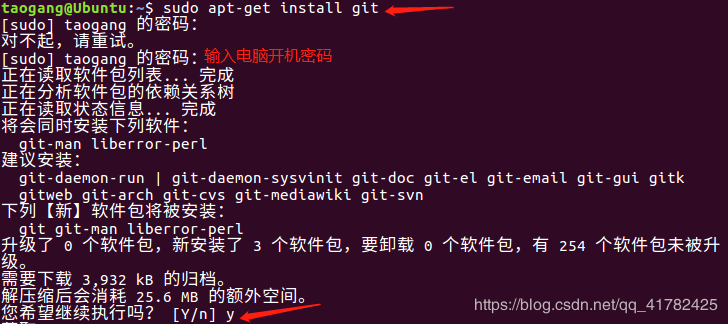
 網公網安備
網公網安備